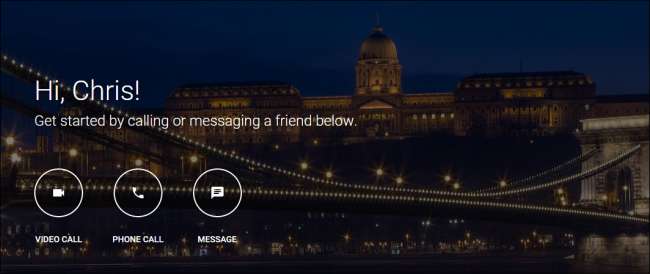
Ne päivät, jolloin sekoittaminen Gmailissa neljän eri selaimen kanssa käytetyillä laajennuksilla on ohi, koska Google on vihdoin poistanut verhon upouudelta selainpohjaiselta Google Hangouts -alustalta. Viestintäsovellus on osoittautunut erittäin suosituksi ammattilaisille, ja se tarjoaa nopean ja yksinkertaisen tavan ottaa yhteyttä kaikkiin sähköpostiyhteystietoihisi hetkessä. Mutta nyt, kun Hangoutsilla on oma selainikkuna, siellä on muutamia uusia vinkkejä, vihjeitä ja asetuksia, joista sinun tulisi tietää ennen sukellusta.
Alkuasetukset
Jos sinulla ei ole Google-tiliä tai et ole koskaan käyttänyt Hangoutsia aiemmin, ensimmäinen näyttö, jonka näet, kun avaat Hangouts-splash-sivu pitäisi näyttää hieman tältä:
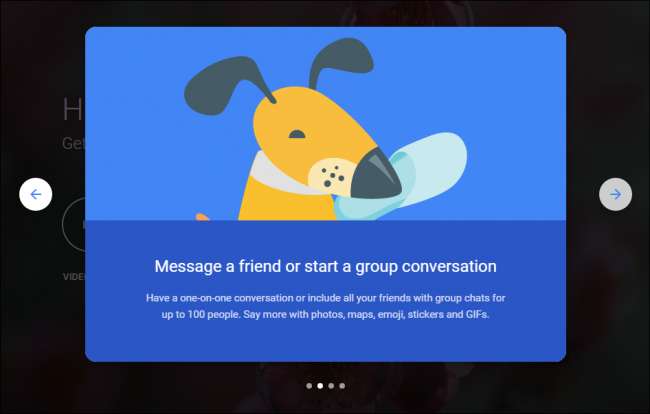
Kun olet napsauttanut kehotteita, sinua odottaa seuraava esittelynäyttö.
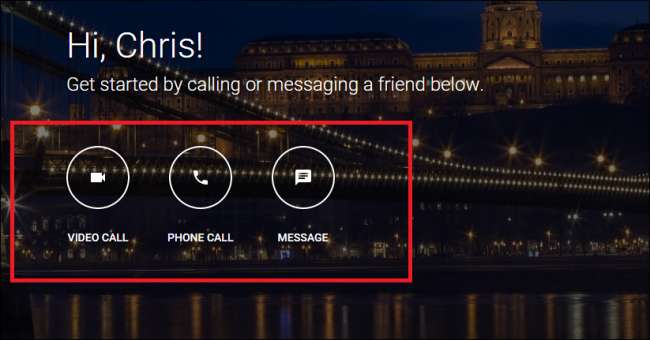
LIITTYVÄT: Kuinka käyttää Skypea Chromebookilla
Aloita keskustelu jonkun kanssa videon, äänen tai tekstin kautta napauttamalla yhtä yllä olevista painikkeista, ja sinua pyydetään antamaan tavoitettavan henkilön tai ihmisryhmän yhteystiedot.
Kun olet tehnyt, avautuu sivuvalikko, joka sisältää yhteystiedot, joista voit tällä hetkellä tarttua vasemmanpuoleisesta valikosta. Täällä voit vaihtaa eri yhteystietoluetteloiden välillä valitsemalla minkä tahansa vastaavista kuvakkeista tai jos haluat määrittää asiat omiin tarpeisiisi, voit siirtyä asetusvalikkoon napsauttamalla vasemmalla puolella olevaa palkkia.
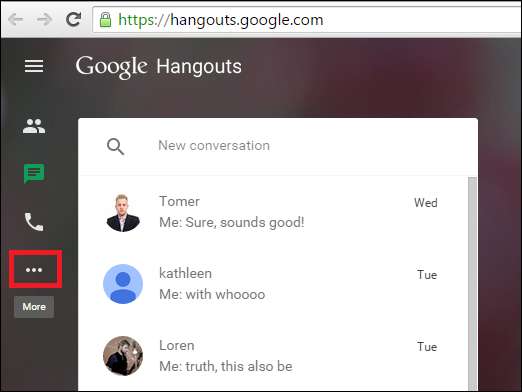
Asetusvalikko sisältää yksityisyysasetukset, kuten kyvyn näyttää ystäville, milloin viimeksi nähtiin verkossa, kertoa muille, kun olet mukana videoneuvottelussa, tai soittaa äänimerkin, kun saat äänipuhelun.
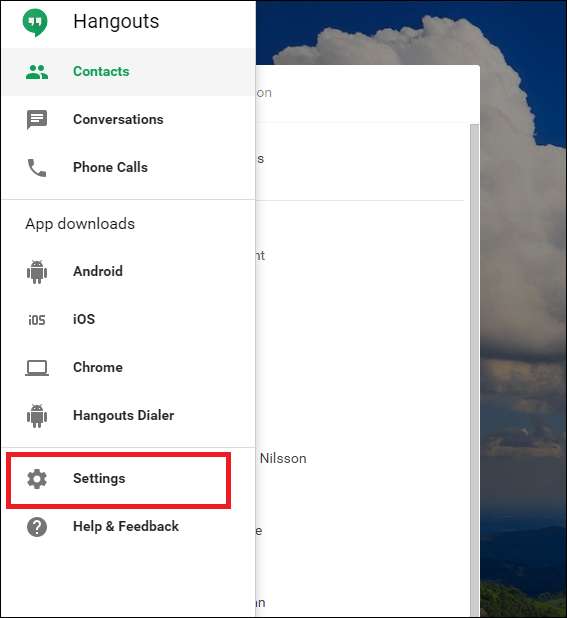
Ja tietysti, kuka voisi unohtaa kaikki tärkeät Muunna teksti emojiksi -vaihtoehto?
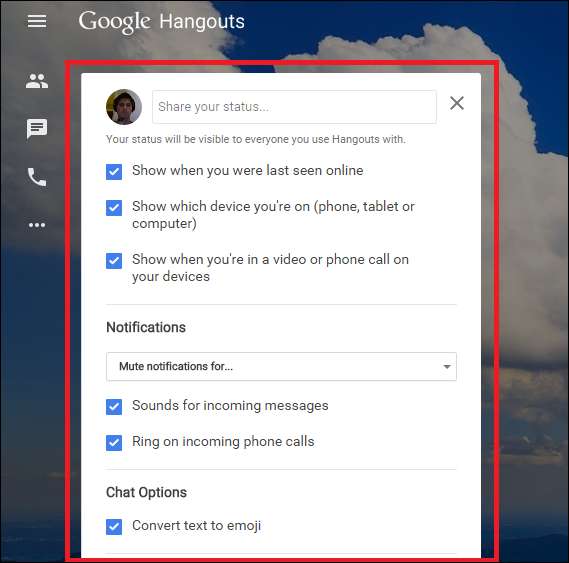
Asettelun oppiminen
Kuten useimmat muut Google-tuotteet nykyään, Hangouts-asettelut ovat tyylikäs, puhdas ja melko helppo ymmärtää.
Tapauskohtaisesti: jos haluat soittaa äänipuhelun, napsauttamalla puhelimelta näyttävää kuvaketta (korostettu alla) saat sen aikaan.
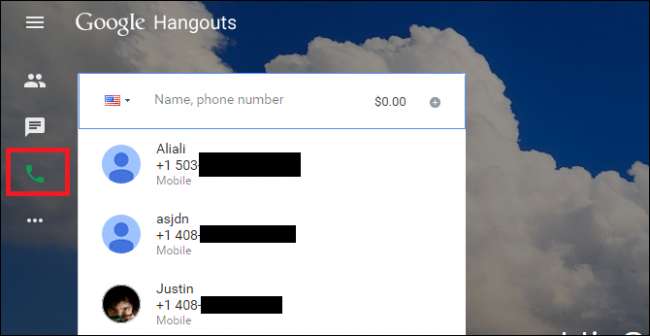
Google kattaa kaikki puhelut, jotka tulevat tai saapuvat jollekin Yhdysvalloissa ja Kanadassa olevalle henkilölle, kun taas kansainväliset puhelut noudattavat tavallista hintaa, jonka voit täyttää luotto- tai maksukortillasi, aivan kuten Skype.
Suorat viestit ovat toisaalta talossa riippumatta siitä, mihin pikaviestisi päätyvät. Aloita keskustelu ystävän kanssa napsauttamalla tässä korostettua "tekstikenttä" -kuvaketta.
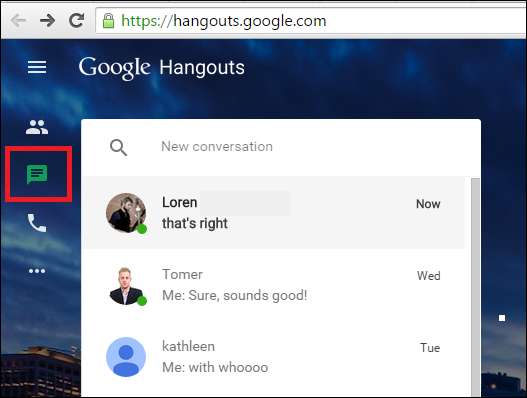
Kaikki chatit, joissa olet tällä hetkellä mukana, ammutaan luettelon kärkeen, ja kaikille, jotka ovat online-tilassa tällä hetkellä, merkitään pieni vihreä piste sen henkilön nimen vieressä, jonka kanssa olet tekemisissä.
Kaikki avaamasi keskustelut siirretään automaattisesti selainikkunan oikeaan alakulmaan, ja kukin niistä voidaan joko maksimoida, pienentää tai sulkea kokonaan keskusteluruudun yläpaneelin säätimillä.

Lopuksi, jos haluat hallita yhteystietojasi yksin, voit tehdä sen napsauttamalla täällä näkyvää "Ihmiset" -kuvaketta.

Tämä valikko antaa sinulle mahdollisuuden lajitella yhteystietosi. Jos näet sellaisia, joita et tarvitse tai haluat pitää paremmin silmällä, voit napsauttaa heidän nimeään hiiren kakkospainikkeella (tai painaa kolmen pisteen painiketta) vedä toissijainen valikko esiin.
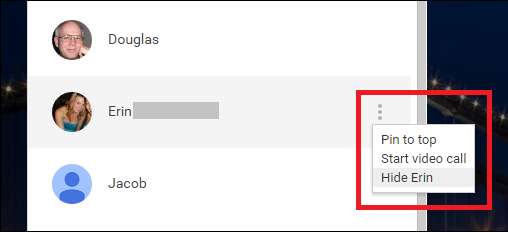
Tässä voit joko kiinnittää ne luettelosi yläosaan, jotta he eivät eksy uudelleen, tai piilottaa ne kokonaan, jotta mikään heidän viestinnänsä ei häiritse sinua, kun olet erillisessä neuvottelupuhelussa.
Vaikka siltä saattaa silti puuttua joitain kiillotus- tai lisäominaisuuksia, jotka saat kilpailevilta tuotteilta, kuten Skype, Hangoutsin siirtyminen Gmail-lisäosasta omaan, täysimittaiseen verkkosovellukseen on ollut Googlen älykäs siirto . Käyttöliittymää on virtaviivaistettu, ystäville ja perheenjäsenille soittaminen on helpompaa kuin koskaan, ja kaikki samat palvelun tuntemasi ja rakastamasi viestipuheet ovat edelleen olemassa, edessä ja keskellä.







